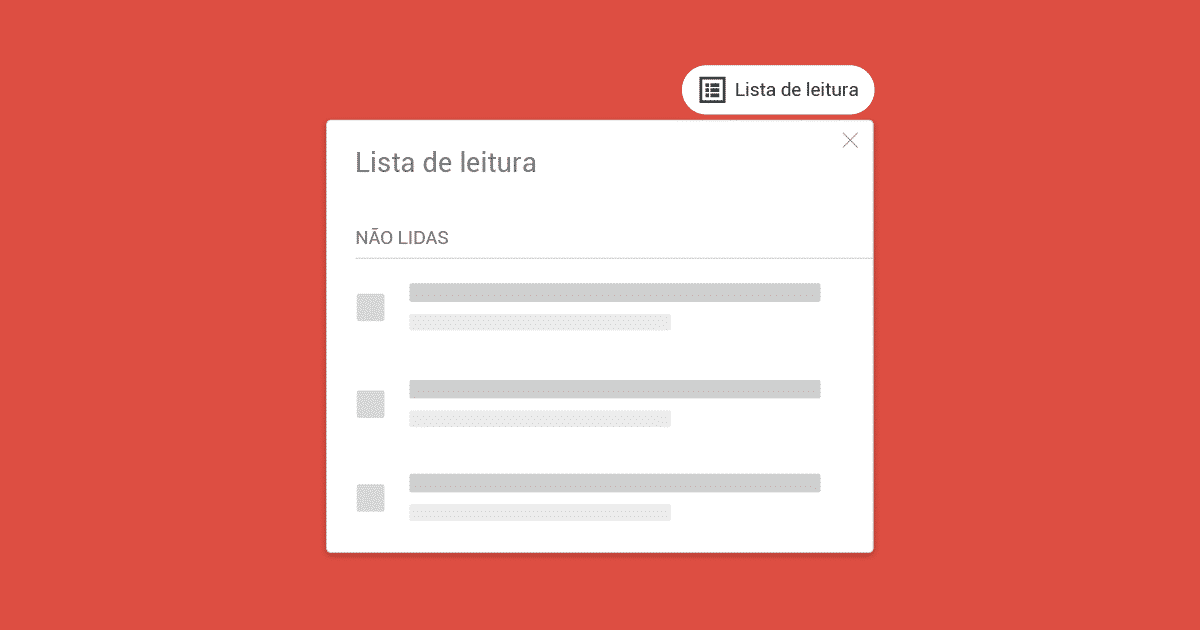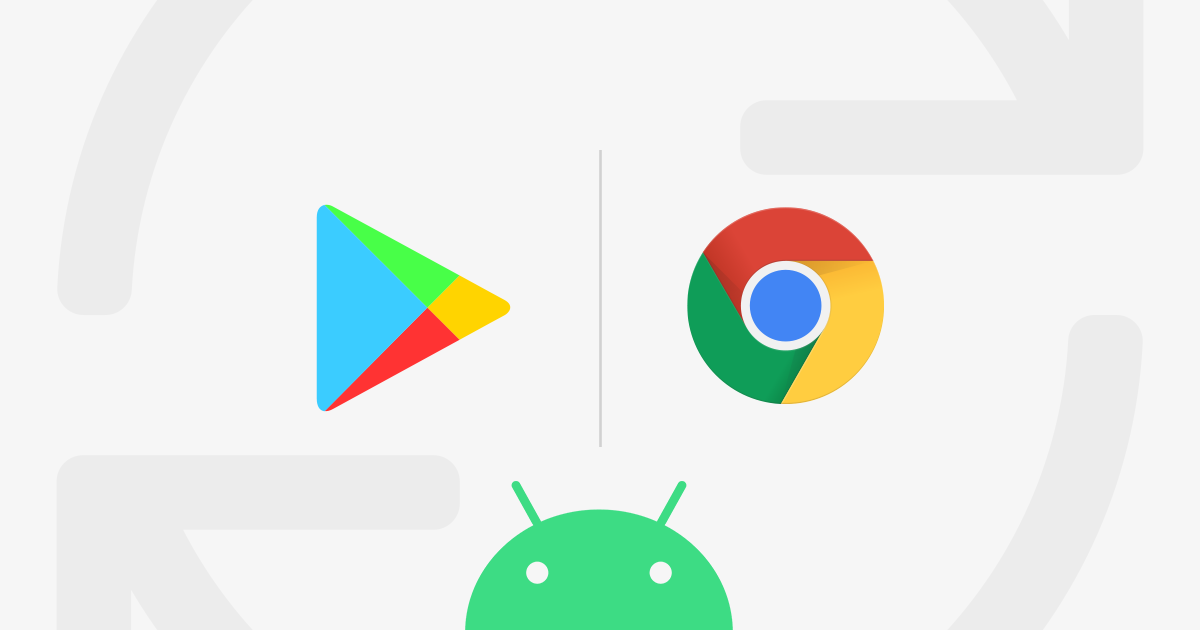Algumas extensões no Google Chrome são adicionadas silenciosamente no navegador através de programas maliciosos que se instalam no seu computador quando é baixado e instalado algo de instaladores terceiros, como é o caso do Baixaki.
Geralmente uma mensagem é exibida na extensão “Instalada pela política empresarial” ou “Esta extensão é gerenciada”. Geralmente conhecidas por “New Easy Tab”, “Mac Tab”, “Plus HD” etc. Veremos nesse post algumas formas para remoção de extensões que não são possíveis ser removidas através das configurações do Chrome (Menu > Extensões > Remover extensões).
1) Descubra a ID da extensão
Ache a identificação da extensão primeiramente para removê-la do seu computador.
Digite
chrome:extensions na barra de endereços e pressione a tecla ENTER. Marque a opção “Modo do desenvolvedor” e então copie a ID (Se houver mais de uma anote também), conforme abaixo:
2) Exclua a extensão da pasta de extensões do Chrome
- Aperte as teclas WIN (
 ) + R e cole um dos seguintes comandos abaixo e pressione ENTER
) + R e cole um dos seguintes comandos abaixo e pressione ENTER - %LOCALAPPDATA%GoogleChromeUser DataDefaultExtensions (Windows7, 8, Vista)
- %USERPROFILE%Local SettingsApplication DataGoogleChromeUser DataDefaultExtensions (Windows XP)
- Pressione as teclas CTRL + F e cole o ID da extensão que você copiou anteriormente
- Quando encontrada a pasta, exclua apertando no seu teclado SHIFT + DEL
3) Exclua a extensão dos registros do Windows
- Pressione em seu teclado as teclas WIN (
 ) + R e digite regedit e pressione ENTER
) + R e digite regedit e pressione ENTER - Aperte CTRL + F e cole a ID da extensão e clique em “Localizar próxima”;
- Ao achar a chave com o nome da ID da extensão, clique com o botão direito do mouse e depois selecione “Excluir”;
- Refaça o passo 2 e 3 até o Editor de Registro não encontrar mais a ID da extensão;
Faça ainda o passo deletar a pasta de extensões terceiras do Chrome nos registros, fazendo isso:
- No Menu Iniciar digite Prompt de comando, clique com o botão direito do mouse sobre, e clique em Executar como administrador.
- Cole um comando de cada vez desse abaixo e pressione ENTER:
- reg delete HKEY_LOCAL_MACHINESOFTWAREGoogleChromeExtensions /f
4) Exclua as políticas aplicadas ao Google Chrome
- No Menu Iniciar digite Prompt de comando, clique com o botão direito do mouse sobre, e clique em Executar como administrador.
- Cole um comando de cada vez desse abaixo e pressione ENTER:
- reg delete HKEY_CURRENT_USERSoftwareGoogleChromeExtensions /f
- reg delete HKEY_LOCAL_MACHINESOFTWAREPoliciesGoogle /f
- Após terminar, feche o Prompt de comando.
Faça ainda os seguintes passos:
- Aperte em seu teclado WIN (
 ) + R e digite %windir%system32GroupPolicy e pressione ENTER;
) + R e digite %windir%system32GroupPolicy e pressione ENTER; - Exclua a pasta “User” e “Machine” com as teclas SHIFT + DEL.
5) Verifique seus programas intalados no seu computador
Desinstale programas desconhecidos do seu computador que você não tenha instalado, muitos podem ser a causa do problema de extensões isntaladas silenciosamente com políticas administrativas no Google Chrome.
Discuta com outros usuários do Chrome na nossa comunidade: